WinXP系统作为一款经典的操作系统,在使用过程中可能会遇到各种问题,如蓝屏、系统崩溃、无法启动等。本文将介绍WinXP系统常见问题的修复命令,并详细描述了每个命令的具体操作方法,帮助读者解决系统故障。
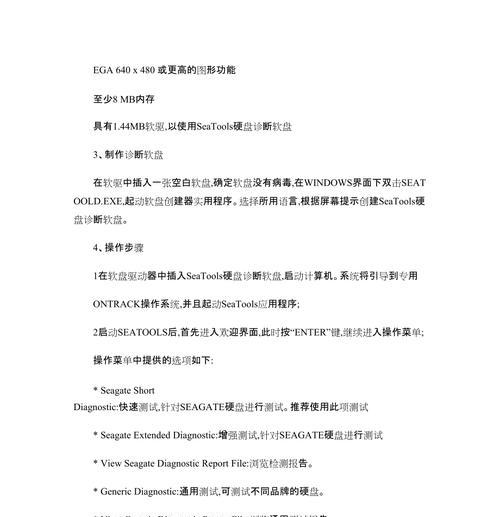
重启计算机命令
通过重启计算机可以解决一部分临时性的系统问题,如某些应用程序未正常关闭而导致的系统卡死。方法是点击"开始"按钮,在开始菜单中选择"关闭计算机",然后点击"重新启动"。
恢复注册表命令
当WinXP系统运行缓慢或出现异常时,可以通过恢复注册表来修复。进入"开始"菜单,点击"运行",输入"regedit"并回车。在注册表编辑器中,选择"文件",再点击"导入",选择备份好的注册表文件并导入。

修复启动文件命令
如果WinXP系统无法正常启动,可能是启动文件损坏所致。可以通过修复启动文件来解决此问题。插入WinXP系统安装光盘,然后重启计算机。在启动时按下任意键进入安装界面,在安装界面中选择"R"键进入恢复控制台。接着,输入管理员密码,打开控制台窗口,使用命令"bootcfg/rebuild"修复启动文件。
修复主引导记录命令
当WinXP系统启动时出现错误提示"无法读取硬盘"或"操作系统丢失"等,可能是主引导记录损坏导致的。可以通过修复主引导记录来解决此问题。插入WinXP系统安装光盘,然后重启计算机。在启动时按下任意键进入安装界面,在安装界面中选择"R"键进入恢复控制台。接着,输入管理员密码,打开控制台窗口,使用命令"fixmbr"修复主引导记录。
检查磁盘命令
如果WinXP系统运行缓慢或出现错误提示"硬盘错误",可能是硬盘出现问题。可以通过检查磁盘来解决此问题。打开命令提示符窗口,输入命令"chkdsk/f"并回车。系统会自动检查并修复硬盘中的错误。

修复系统文件命令
当WinXP系统无法正常启动或出现应用程序错误时,可能是系统文件损坏所致。可以通过修复系统文件来解决此问题。打开命令提示符窗口,输入命令"sfc/scannow"并回车。系统会自动扫描并修复损坏的系统文件。
还原系统命令
当WinXP系统运行缓慢或出现错误时,可以通过还原系统来解决问题。点击"开始"按钮,在开始菜单中选择"所有程序",再点击"附件",找到"系统工具",然后点击"系统还原"。在系统还原窗口中,选择恢复点并点击"下一步",按照提示完成系统还原操作。
修复网络连接命令
当WinXP系统无法正常连接互联网时,可能是网络设置出现问题。可以通过修复网络连接来解决此问题。点击"开始"按钮,在开始菜单中选择"控制面板",再点击"网络和Internet连接",找到"网络连接"。在网络连接窗口中,右键点击出现问题的网络连接,选择"修复",按照提示完成修复操作。
修复驱动程序命令
当WinXP系统硬件设备无法正常运行时,可能是驱动程序出现问题。可以通过修复驱动程序来解决此问题。点击"开始"按钮,在开始菜单中选择"控制面板",再点击"系统",找到"设备管理器"。在设备管理器窗口中,找到有问题的硬件设备,右键点击选择"更新驱动程序",按照提示完成驱动程序修复操作。
修复系统服务命令
当WinXP系统某些功能无法正常使用时,可能是系统服务出现问题。可以通过修复系统服务来解决此问题。点击"开始"按钮,在开始菜单中选择"运行",输入"services.msc"并回车。在服务窗口中,找到有问题的系统服务,双击打开设置窗口,将启动类型改为"自动",点击"应用"并确定。
清理临时文件命令
当WinXP系统运行缓慢或出现存储空间不足时,可能是临时文件过多导致的。可以通过清理临时文件来解决此问题。点击"开始"按钮,在开始菜单中选择"运行",输入"%temp%"并回车。在临时文件夹中,选择所有文件并删除。
修复系统组件命令
当WinXP系统某些组件无法正常运行时,可能是组件文件损坏所致。可以通过修复系统组件来解决此问题。打开命令提示符窗口,输入命令"rundll32.exeadvpack.dll,LaunchINFSection%Windir%\inf\msmsgs.inf,BLC.Remove"并回车。系统会自动修复组件文件。
修复桌面图标命令
当WinXP系统桌面图标丢失或无法正常显示时,可以通过修复桌面图标来解决此问题。点击"开始"按钮,在开始菜单中选择"运行",输入"regedit"并回车。在注册表编辑器中,找到"HKEY_CURRENT_USER\Software\Microsoft\Windows\CurrentVersion\Policies\Explorer",将"HideIcons"的值改为"0"。
修复系统权限命令
当WinXP系统无法正常访问某些文件或目录时,可能是系统权限设置错误所致。可以通过修复系统权限来解决此问题。点击"开始"按钮,在开始菜单中选择"运行",输入"cmd"并回车。在命令提示符窗口中,输入命令"secedit/configure/cfg%windir%\repair\secsetup.inf/dbsecsetup.sdb/verbose"并回车。系统会自动修复权限设置。
重装操作系统命令
当WinXP系统出现严重故障且无法通过其他方法修复时,可以考虑重装操作系统来解决问题。插入WinXP系统安装光盘,然后重启计算机。在启动时按下任意键进入安装界面,按照安装向导提示完成系统重装操作。
本文介绍了WinXP系统修复命令的具体操作方法,包括重启计算机、恢复注册表、修复启动文件、修复主引导记录、检查磁盘、修复系统文件、还原系统、修复网络连接、修复驱动程序、修复系统服务、清理临时文件、修复系统组件、修复桌面图标、修复系统权限和重装操作系统等命令,希望对读者解决WinXP系统问题有所帮助。







